
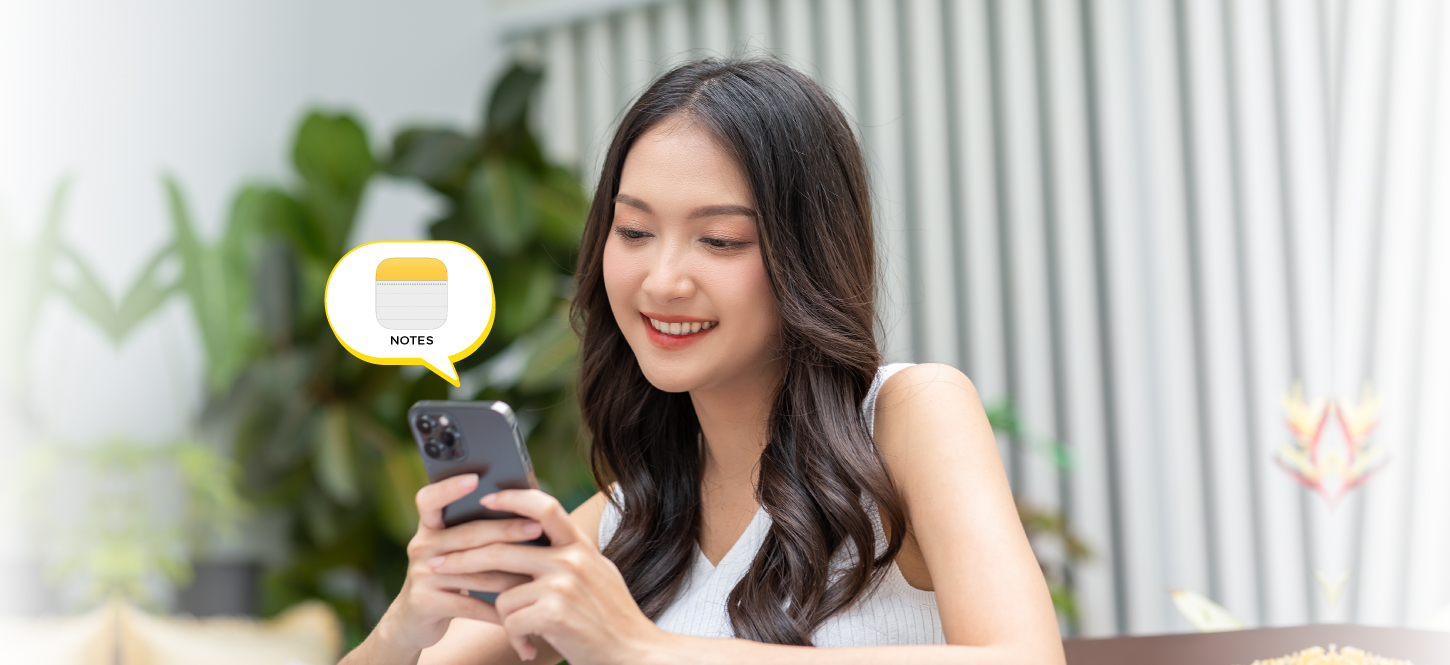

คนที่ใช้แอปโน้ตใน iPhone บ่อยๆ ไม่ว่าจะเอาไว้จดตอนเรียน จดประชุมงาน จดไอเดีย จดบันทึกสิ่งต่างๆ ในชีวิตประจำวัน มาดูวิธีใช้แอปโน้ตแบบเซียนกัน เป็นวิธีง่ายๆ ที่คนใช้ iPhone อาจจะยังไม่รู้ แต่ละฟังก์ชันช่วยให้จดได้สะดวกรวดเร็วกว่าเดิม รับรองจดโน้ตได้สนุกถูกใจคนชอบจดแน่นอน
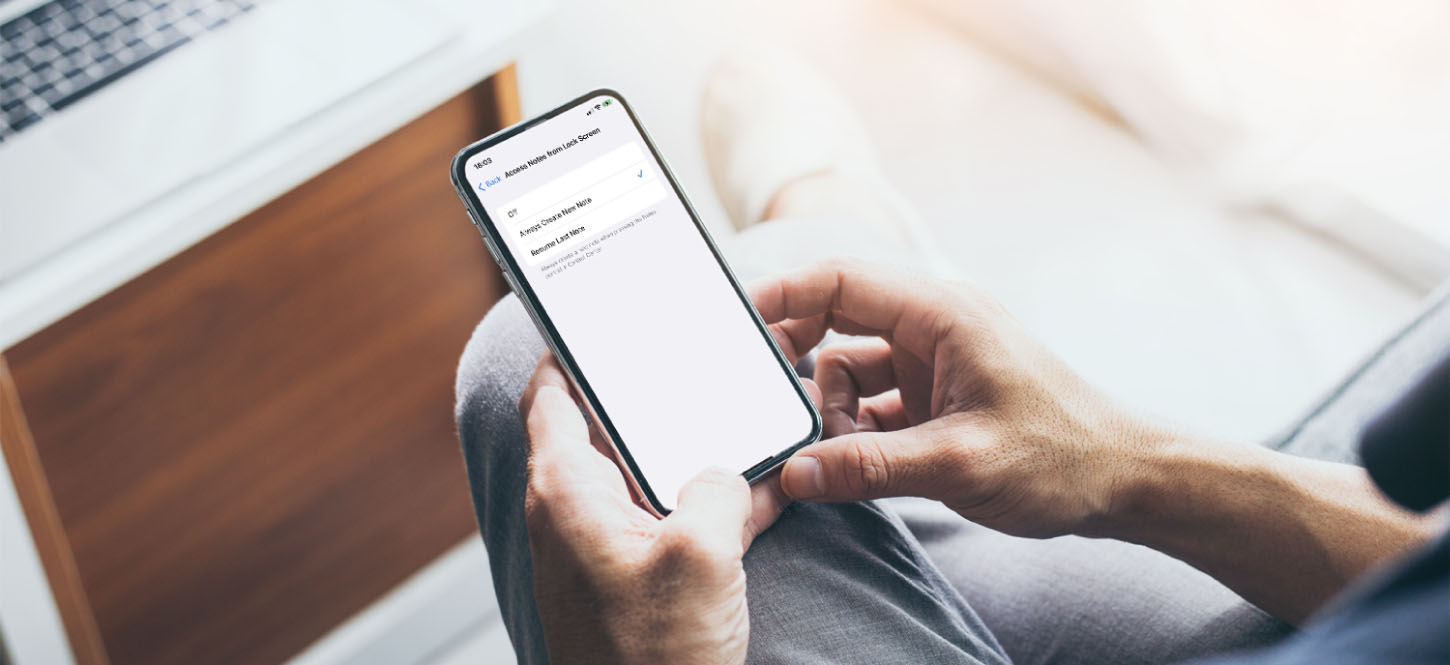
เวลามีไอเดียปิ๊งเข้ามาในหัว อยากรีบจดไว้กันลืม ก็สามารถกดสร้างโน้ตใหม่ได้ง่ายๆ จากหน้าจอล็อกของ iPhone แค่ปัดศูนย์ควบคุม (Control Center) แล้วกดเลือกไอคอนแอปโน้ต ก็สร้างโน้ตใหม่ได้ทันใจไม่ต้องเสียเวลาเลื่อนหาเลย
วิธีตั้งค่าให้สามารถจดโน้ตใหม่จากหน้าจอล็อก
1. เข้าไปที่ “การตั้งค่า” (Settings)
2. เลือก “โน้ต” (Notes)
3. เลือก “เข้าถึงโน้ตบนหน้าจอล็อก” (Access Notes from Lock Screen)
4. เลือก “สร้างโน้ตใหม่เสมอ” (Always Create New Note)

เชื่อว่าหลายคนที่ใช้ iPhone คงเคยเสียเวลาหาโน้ตที่จดไว้กันใช่ไหม จดไว้เยอะ จดปะปนกัน ไม่มีหมวดหมู่ เลยทำให้ต้องเลื่อนหาสักพัก งั้นมาสร้างโฟลเดอร์อัจฉริยะ (Smart Folder) จัดระเบียบโน้ตตามหมวดหมู่ ด้วยการใส่ # กันเลย เช่น #งาน #ประชุม #ซื้อของ ซึ่งพอกดไปที่โฟลเดอร์ที่ใส่แท็กที่ตั้งไว้ ก็จะแสดงโน้ตที่มีแท็กนั้นขึ้นมาทันที ช่วยให้เรียกดูได้ง่ายๆ
วิธีสร้างโฟลเดอร์อัจฉริยะ (Smart Folder)
1. เข้าไปที่แอป “โน้ต” (Notes)
2. กด “โฟลเดอร์” (Folders)
3. กดไอคอน “โฟลเดอร์ที่มีเครื่องหมาย +”
4. เลือก “โฟลเดอร์อัจฉริยะใหม่” (New Smart Folder)
5. ตั้งชื่อโฟลเดอร์ และเลือกแท็กที่ต้องการให้แสดงในโฟลเดอร์นี้ (Select Tags) หรือสร้างแท็กใหม่ (Create New Tag) เช่น #งาน #ประชุม (ใส่ได้หลายแท็ก)
วิธีติดแท็กในโน้ต
1. เข้าไปที่แอป “โน้ต” (Notes)
2. เข้าไปในโน้ตที่ต้องการติดแท็ก
3. พิมพ์เครื่องหมาย “#” แล้วตามด้วยคำที่ตั้งค่าในโฟลเดอร์อัจฉริยะ (Smart Folder) เช่น #งาน #ประชุม

แอปโน้ตใน iPhone ก็มีวิธีหาคำที่ต้องการ เหมือนการกด Ctrl + f ในคอมพิวเตอร์เหมือนกันนะ ช่วยไฮไลต์คำที่ต้องการในโน้ตให้ค้นหาได้ง่ายๆ ไม่ต้องเสียเวลาไล่อ่านทีละบรรทัดเองเลย
วิธีค้นหาคำในโน้ต
1. เข้าไปที่แอป “โน้ต” (Notes)
2. เข้าไปในโน้ตที่ต้องการหาคำ
3. กดไอคอนจุดสามจุด “...”
4. เลือก “ค้นหาในโน้ต” (Find in Note)
5. พิมพ์คำที่ต้องการค้นหา
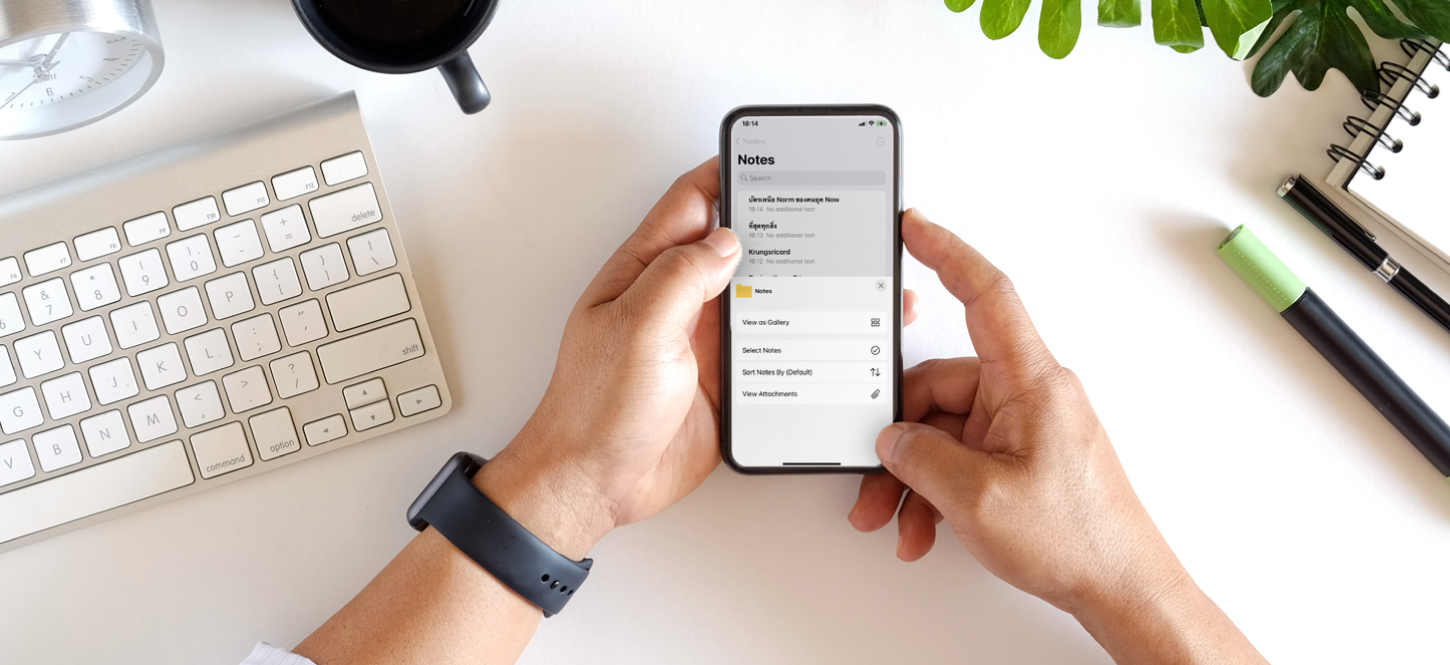
ไม่ใช่แค่ค้นหาคำเท่านั้น แต่แอปโน้ตใน iPhone ยังสามารถค้นหาเฉพาะโน้ตที่มีไฟล์แนบ รูปภาพ ภาพสแกนต่างๆ ได้อีกด้วย จะได้ไม่ต้องเสียเวลาเข้าไปหาเองในแต่ละโน้ต
วิธีค้นหาโน้ตที่มีรูปภาพหรือไฟล์แนบ
1. เข้าไปที่แอป “โน้ต” (Notes)
2. กดไอคอนจุดสามจุด “...” ในหน้ารายการ
3. เลือก “ดูไฟล์แนบ” (View Attachments)
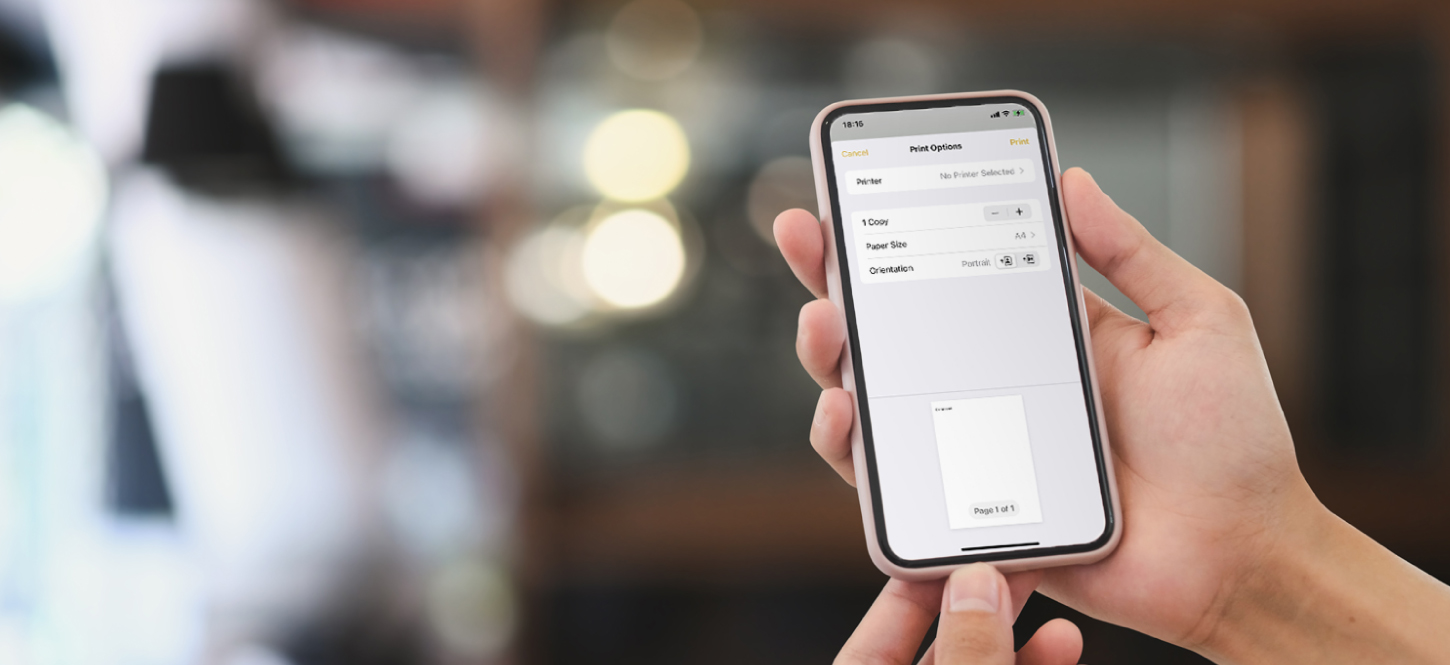
เวลาอยากแชร์โน้ตให้คนอื่น หลายคนอาจจะแค็ปเชอร์เป็นรูป หรือกดคัดลอกแล้วเอาไปวาง แต่ยังมีอีกวิธีที่ง่ายกว่านั้น แค่ Export เป็น PDF ก็สามารถส่งไปให้คนอื่นได้ง่ายๆ หรือจะบันทึกไปยังแอปไฟล์ใน iPhone เพื่อเก็บไว้ดูเองทีหลังก็ได้
วิธีเซฟโน้ตเป็นไฟล์ PDF
1. เข้าไปที่แอป “โน้ต” (Notes)
2. เข้าไปในโน้ตที่ต้องการ Export เป็น PDF
3. กดไอคอนจุดสามจุด “...”
4. เลือก “พิมพ์” (Print)
5. ใช้สองนิ้วขยายหน้ากระดาษ
6. กด “ไอคอนแชร์” (ลูกศรชี้ขึ้น)
7. เลือกช่องทางที่ต้องการส่งไฟล์ PDF แล้วเลือกคนที่ต้องการแชร์ได้เลย หรือเลือก “บันทึกไปยัง แอปไฟล์” (Save to Files) เพื่อเก็บไว้
สำหรับใครชอบจดบันทึกด้วยแอปโน้ตใน iPhone ก็ลองเอาวิธีเหล่านี้ไปใช้กันนะ จะได้ช่วยให้จดโน้ตได้อย่างมีประสิทธิภาพกว่าเดิม ซึ่งแอปโน้ตก็มักจะมีฟีเชอร์ใหม่ๆ มาให้อัปเดตกันอยู่เรื่อยๆ ยังไงก็รอติดตามให้ดีเลยนะ
ขอบคุณที่มาจาก: https://apple.co/3RqsIZG, https://bit.ly/3IvQoYD